1、Linux系统的远程连接
对我们来说,Linux系统是当服务器来用的。而正式的服务器都需要通过网络远程访问。Linux系统运行了专门的进程基于SSH协议来接受客户端的远程连接。SSH客户端也很多,我们使用的是Xshell和Xftp。其中Xshell用来远程运行Linux命令,Xftp用来向Linux上传文件。

2、连接前的准备
①确认网络连接
在Windows这边通过ping命令确认从Windows到Linux网络是否连通。
ping 192.168.198.100
正在 Ping 192.168.198.100 具有 32 字节的数据: 来自 192.168.198.100 的回复: 字节=32 时间<1ms TTL=64 来自 192.168.198.100 的回复: 字节=32 时间=1ms TTL=64 来自 192.168.198.100 的回复: 字节=32 时间=1ms TTL=64 来自 192.168.198.100 的回复: 字节=32 时间=2ms TTL=64
192.168.198.100 的 Ping 统计信息: 数据包: 已发送 = 4,已接收 = 4,丢失 = 0 (0% 丢失), 往返行程的估计时间(以毫秒为单位): 最短 = 0ms,最长 = 2ms,平均 = 1ms
②安装软件
安装Xshell和Xftp这两个软件,可能会需要升级Windows系统的.NET组件或Windows Visual Studio等。
3、Xshell的使用
①新建连接


②连接




点这里调整字体:
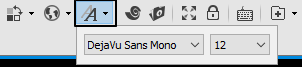
下面这样就可以输入Linux命令了:
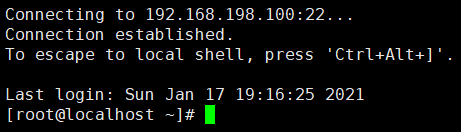
4、Xftp的使用
①打开Xftp
由于使用Xshell的频率远高于Xftp,所以最方便的办法从Xshell里打开Xftp。

②确认连接信息


